Como desativar a tela de bloqueio dinâmico (ou olhar) no Android
Miscelânea / / May 22, 2023
Você fica irritado com as notícias, previsão do tempo ou pop-ups de anúncios na tela de bloqueio do seu Android? Se sua resposta for sim, é por causa do recurso 'Glance' ou 'Bloqueio de tela dinâmico' no seu telefone Android. Embora o nome da configuração possa variar de dispositivo para dispositivo, sua funcionalidade é a mesma. Mas não se preocupe, pois neste artigo mostraremos todos os métodos de como desativar o Glance em qualquer telefone Android.
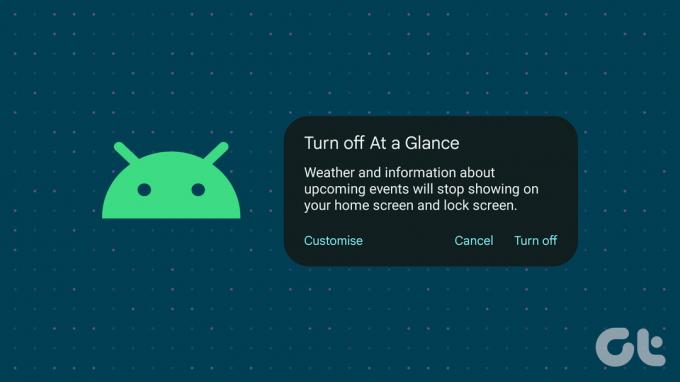
Na maioria dos casos, Glance ou Dynamic Lock Screen é ativado por padrão em telefones Android, fazendo com que pareça parte da própria interface do usuário. Mas o que é exatamente esse Glance e por que é irritante para os usuários do Android? Vamos dar uma olhada.
O que é Glance no Android
Glance é um serviço de terceiros que personaliza a tela de bloqueio do seu smartphone Android. este serviço muda automaticamente o papel de parede do seu Android tela de bloqueio, que dá aos usuários uma sensação nova toda vez que eles olham para a tela. É daí que vem o nome também - Glance.
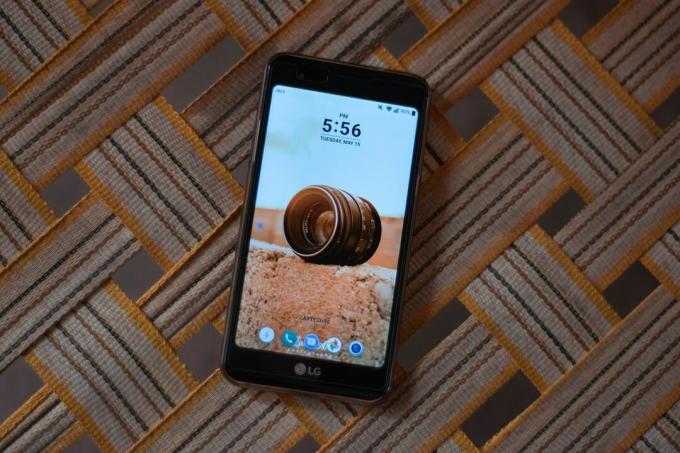
Vários fabricantes de telefones Android se associaram ao Glance e o oferecem como um serviço pré-instalado em seus telefones. Esta é uma das razões pelas quais o aplicativo é imensamente popular e conhecido entre os usuários do Android. Mas, nem tudo que reluz é ouro, e assim é o caso de Glance. Aqui está o porquê.
Por que você deve desativar o olhar
Embora o Glance pareça ser um aplicativo de personalização de tela de bloqueio inofensivo para o seu telefone Android, é um adware notório disfarçado. O aplicativo é conhecido por mostrar notificações e papéis de parede com anúncios embutidos, o que deixa os usuários do Android irritados.
Ele também consome dados e bateria em segundo plano, o que dificulta a experiência do smartphone. Portanto, é uma boa ideia desativar o Glance no seu dispositivo Android.
Como remover o olhar da tela de bloqueio do Android
O recurso 'Glance' ou 'Dynamic Lock Screen' tem nomes diferentes, dependendo do fabricante do seu smartphone. A Xiaomi e a realme fizeram parceria com o aplicativo Glance, portanto, você pode encontrar esse recurso diretamente como 'Glance' nesses respectivos dispositivos.
No entanto, para Samsung, vivo, iQOO e outros dispositivos, os nomes podem ser ligeiramente diferentes. Aqui está uma tabela para sua referência.
| Nome do fabricante | Recurso listado como |
| OPPO/realme | Olhar |
| Xiaomi/Redmi/POCO | Olhar para Mi |
| Samsung | Olhar |
| vivo/iQOO | Pôster da Tela de Bloqueio |
Vamos aprender como desativar o Glance ou a tela de bloqueio dinâmico em dispositivos Xiaomi, realme, OPPO, Samsung e iQOO.
Desativar Glance em telefones realme
Este método funcionará em todos os dispositivos ColorOS, incluindo OPPO e OnePlus.
Passo 1: Abra o aplicativo Configurações no seu telefone. Role para baixo e toque em Aplicativos.
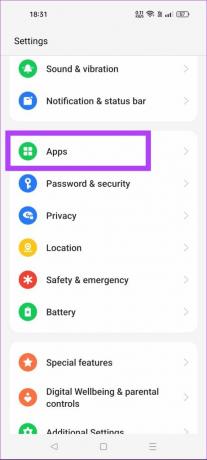
Passo 2: Agora, toque em Gerenciamento de aplicativos.
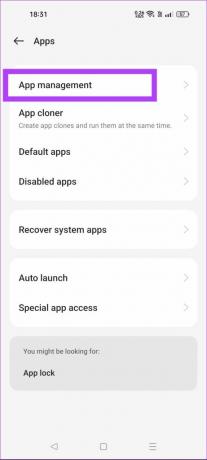
Etapa 3: Toque no ícone de três pontos. Selecione Mostrar sistema.
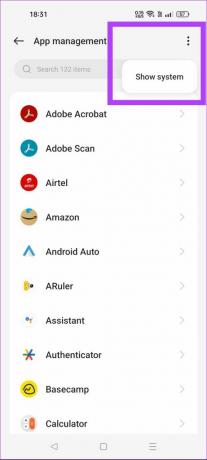
Passo 4: Agora, digite Olhar na barra de pesquisa. Toque em 'Glance for realme'.
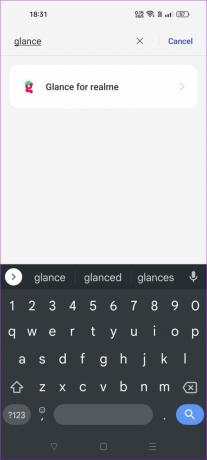
Observação: Os dispositivos OPPO não terão a palavra realme aqui, mas não se preocupe, pois o processo é o mesmo em todos os dispositivos ColorOS
Passo 5: Toque no botão Desativar. O Glance permanecerá desativado em seu telefone realme ou OPPO até que você ative esta alternância.
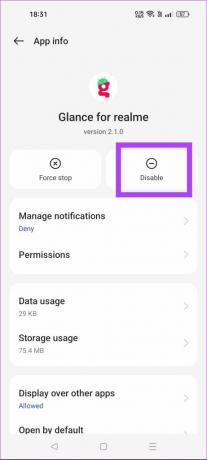
Desative o Glance nos telefones Xiaomi
Você pode usar este método para desligue o Glance no POCO, Redmi ou qualquer dispositivo MIUI.
Passo 1: Abra o aplicativo de configurações em seu telefone. Role para baixo e toque na tela de bloqueio.
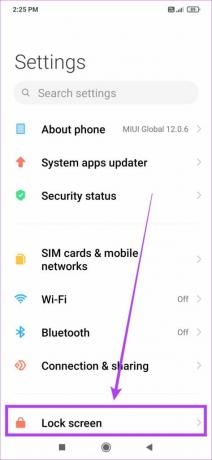
Passo 2: Agora, selecione a opção ‘Glance for Mi’.
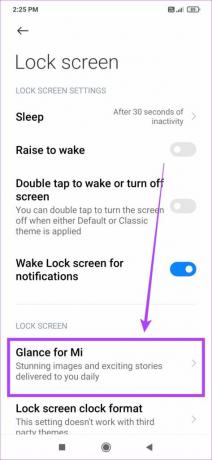
Etapa 3: Desative a opção Ativar. Isso desativará o Glance na tela de bloqueio do seu dispositivo Xiaomi, Redmi ou POCO.

Desativar Glance nos telefones Samsung Galaxy
Passo 1: Abra o aplicativo de configurações no seu celular Samsung. Role para baixo e toque em 'Papel de parede e estilo'.
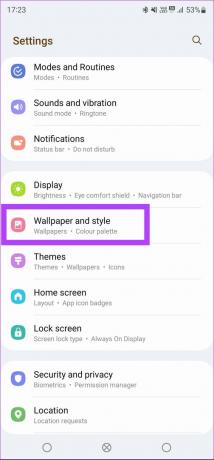
Passo 2: Agora, toque em Alterar papéis de parede.
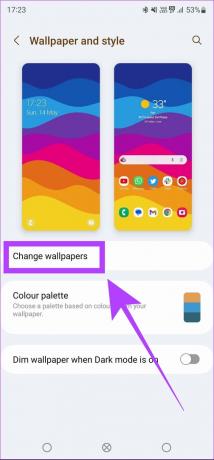
Etapa 3: Selecione Serviços de papel de parede. Aqui, você verá a opção Glance.
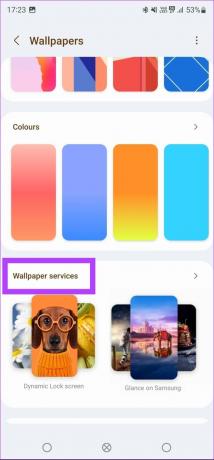
Passo 4: Agora escolha Nenhum. Isso removerá o Glance da tela de bloqueio.
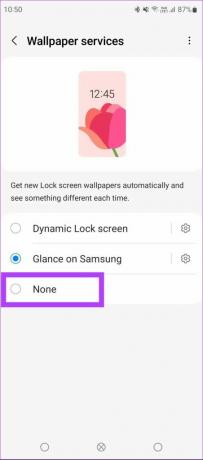
Observação: Isso também desativará a tela de bloqueio dinâmico em seu telefone Samsung. Se você simplesmente deseja desativar o Glance, mas manter a tela de bloqueio dinâmica ativada, escolha a opção adequada.
Desative o pôster da tela de bloqueio nos dispositivos vivo e iQOO
Passo 1: Abra o aplicativo de configurações no seu dispositivo. Pesquise por 'Tela de bloqueio e papel de parede' e toque nele.
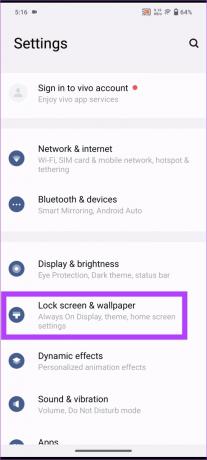
Passo 2: Agora toque em 'Configurações da tela de bloqueio'.

Etapa 3: Selecione Pôster da Tela de Bloqueio. Aqui, você pode desativar as alterações automáticas da tela de bloqueio.
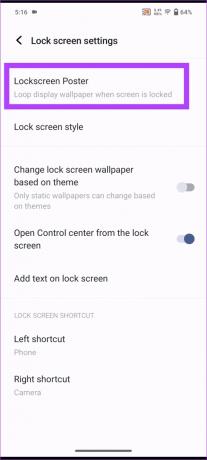
Passo 4: Desative a alternância chamada 'Papel de parede do pôster da tela de bloqueio'. Isso eliminará a tela de bloqueio dinâmico em seu dispositivo vivo ou iQOO.

Perguntas frequentes sobre como desativar o Glance no Android
Sim, você pode desinstalar o Glance permanentemente do seu dispositivo Android. No entanto, você precisará de um computador. Consulte nosso guia sobre desinstalando aplicativos do sistema pelo método ADB, e use o mesmo para desinstalar o Glance do seu telefone.
A única solução para esse problema é desinstalar completamente o aplicativo Glance. No entanto, se você tiver um telefone vivo ou Samsung, infelizmente, não poderá corrigir esse problema. Você terá que continuar desativando o Glance ou o papel de parede dinâmico após cada reinicialização.
Não, você não pode simplesmente desativar os anúncios da tela de bloqueio que acompanham o Glance. Se você deseja os recursos de personalização da tela de bloqueio do Glance, terá que suportar anúncios e pop-ups ocasionais.
Mantenha sua tela de bloqueio limpa
Recursos como Glance e imagem de tela de bloqueio dinâmico podem ser irritantes, especialmente para entusiastas de personalização que desejam controle total sobre a tela de bloqueio. Portanto, esperamos que este guia tenha ajudado você a desativar a tela de bloqueio dinâmica no Android. Isso também economizará recursos em seu smartphone, como bateria e dados de segundo plano.
Além disso, você pode verificar estes dicas para personalizar a tela de bloqueio do seu Android e dar-lhe um novo aspecto de uma forma amiga da bateria.
Última atualização em 19 de maio de 2023
O artigo acima pode conter links de afiliados que ajudam a apoiar a Guiding Tech. No entanto, isso não afeta nossa integridade editorial. O conteúdo permanece imparcial e autêntico.



